Pour combiner et annuler la combinaison de soudures
Pour combiner des soudures
1. Cliquez sur > . L'onglet Soudure (Welding) s'affiche.
2. Cliquez sur  Combiner (Combine). L'onglet Soudures combinées (Combine Welds) s'ouvre.
Combiner (Combine). L'onglet Soudures combinées (Combine Welds) s'ouvre.
 Combiner (Combine). L'onglet Soudures combinées (Combine Welds) s'ouvre.
Combiner (Combine). L'onglet Soudures combinées (Combine Welds) s'ouvre.Vous pouvez également cliquer avec le bouton droit de la souris sur une soudure non combinée dans l'arbre du modèle, puis choisir l'option  Combiner (Combine) dans le menu de raccourcis. Combiner (Combine) dans le menu de raccourcis. |
3. Sélectionnez un type de soudure combinée :
◦ Créez une soudure combinée de renforcement.
Les soudures combinées de renforcement sont constituées d'une soudure sur chanfrein ou d'une soudure en bout ainsi que d'une soudure d'angle. La soudure sur chanfrein doit avoir une position supérieure dans l'arbre du modèle par rapport à la soudure d'angle. La soudure sur chanfrein doit se trouver au même niveau hiérarchique que la soudure d'angle.
a. Cliquez sur  Renforcement (Reinforcement).
Renforcement (Reinforcement).
 Renforcement (Reinforcement).
Renforcement (Reinforcement).b. Cliquez sur l'onglet Références (References).
c. Cliquez sur le collecteur de références Renforcement (Reinforcement), puis dans la fenêtre graphique ou l'arbre du modèle, sélectionnez une soudure d'angle ou une soudure sur chanfrein ou une soudure en bout.
d. Pour sélectionner la seconde référence, maintenez la touche CTRL enfoncée, puis sélectionnez une soudure d'angle (si la première référence est une soudure sur chanfrein ou une soudure en bout) ou une soudure sur chanfrein ou en bout (si la première référence est une soudure d'angle).
La soudure d'angle doit avoir une position inférieure dans l'arbre du modèle par rapport à la soudure sur chanfrein ou en bout, mais doit se trouver au même niveau hiérarchique. |
◦ Créez une soudure combinée sur deux côtés.
Les soudures combinées sur deux côtés comprennent entre deux et quatre soudures situées des deux côtés d'un composant soudé.
a. Cliquez sur  Les deux côtés (Both Sides).
Les deux côtés (Both Sides).
 Les deux côtés (Both Sides).
Les deux côtés (Both Sides).b. Cliquez sur l'onglet Références (References).
c. Cliquez sur le collecteur de références Côté flèche (Arrow Side), puis dans la fenêtre graphique ou l'arbre du modèle, sélectionnez une soudure d'angle ou une soudure sur chanfrein ou une soudure en bout.
d. Pour sélectionner une seconde soudure dans le collecteur de références Côté flèche (Arrow Side), maintenez la touche CTRL enfoncée, puis sélectionnez une soudure d'angle (si la première référence est une soudure sur chanfrein ou une soudure en bout) ou une soudure sur chanfrein ou en bout (si la première référence est une soudure d'angle).
e. Cliquez sur le collecteur de références Autre côté (Other Side), puis dans la fenêtre graphique ou l'arbre du modèle, sélectionnez une soudure d'angle ou une soudure sur chanfrein ou une soudure en bout.
f. Pour sélectionner une seconde soudure dans le collecteur de références Autre côté (Other Side), maintenez la touche CTRL enfoncée, puis sélectionnez une soudure d'angle (si la première référence est une soudure sur chanfrein ou une soudure en bout) ou une soudure sur chanfrein ou en bout (si la première référence est une soudure d'angle).
La soudure d'angle doit avoir une position inférieure dans l'arbre du modèle par rapport à la soudure sur chanfrein ou en bout, mais doit se trouver au même niveau hiérarchique. |
◦ Créez une soudure combinée similaire.
Les soudures combinées similaires sont constituées de soudures présentant exactement la même définition de soudure et ne différant que par les références utilisées pour définir leur position.
a. Cliquez sur  Similaire (Similar).
Similaire (Similar).
 Similaire (Similar).
Similaire (Similar).b. Cliquez sur l'onglet Références (References).
c. Cliquez sur le collecteur de références Similaire (Similar), puis dans la fenêtre graphique ou l'arbre du modèle, sélectionnez une soudure.
d. Pour sélectionner d'autres références, maintenez la touche CTRL enfoncée, puis sélectionnez des soudures supplémentaires présentant la même définition de soudure.
4. Pour afficher l'ID de séquence dans la queue du symbole de soudure, cliquez sur l'onglet Options (Options), puis sélectionnez la case Afficher l'ID de séquence. Pour cacher l'ID de séquence, désélectionnez la case.
Lorsque toutes les fonctions de soudure référencées par la soudure combinée présentent la même visibilité pour l'ID de séquence, la soudure combinée hérite de cette visibilité. Lorsque la visibilité n'est pas identique pour l'ensemble des fonctions de soudure référencées par la soudure combinée, la visibilité de la boîte de dialogue Préférences de soudure (Weld Preferences) est utilisée. |
Afficher l'ID de séquence | Cacher l'ID de séquence |
|---|---|
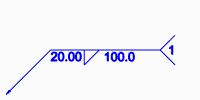 | 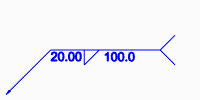 |
5. Cliquez sur l'onglet Symbole (Symbol), puis définissez les propriétés du symbole de soudure affiché dans la fenêtre graphique.
6. Pour ajouter un paramètre défini par l'utilisateur, cliquez sur l'onglet Propriétés (Properties), puis cliquez sur Définir (Define). Entrez un paramètre dans la boîte de dialogue Paramètres (Parameters) qui s'affiche.
7. Cliquez sur  OK (OK). La soudure combinée s'affiche dans l'arbre du modèle.
OK (OK). La soudure combinée s'affiche dans l'arbre du modèle.
 OK (OK). La soudure combinée s'affiche dans l'arbre du modèle.
OK (OK). La soudure combinée s'affiche dans l'arbre du modèle.Pour dissocier des soudures
Lorsque vous annulez la combinaison d'une soudure, les soudures comprenant la soudure combinée redeviennent des soudures indépendantes, chacune dotée de son propre ID de séquence. Vous pouvez dissocier des soudures combinées à l'aide de versions antérieures à Creo Elements Pro 5.0.
1. Sélectionnez la fonction de soudure combinée dans l'arbre du modèle.
2. Sélectionnez  Dissocier (Uncombine) ou cliquez sur la soudure combinée avec le bouton droit de la souris, puis choisissez
Dissocier (Uncombine) ou cliquez sur la soudure combinée avec le bouton droit de la souris, puis choisissez  Supprimer (Delete) dans le menu de raccourcis.
Supprimer (Delete) dans le menu de raccourcis.
 Dissocier (Uncombine) ou cliquez sur la soudure combinée avec le bouton droit de la souris, puis choisissez
Dissocier (Uncombine) ou cliquez sur la soudure combinée avec le bouton droit de la souris, puis choisissez  Supprimer (Delete) dans le menu de raccourcis.
Supprimer (Delete) dans le menu de raccourcis. Soudure (Welding)
Soudure (Welding)